1 Métricas
Descripción general
La lista de elementos para una plantilla se puede acceder desde Recopilación de datos → Plantillas haciendo clic en Elementos para la plantilla correspondiente.
Se muestra una lista de los elementos existentes.
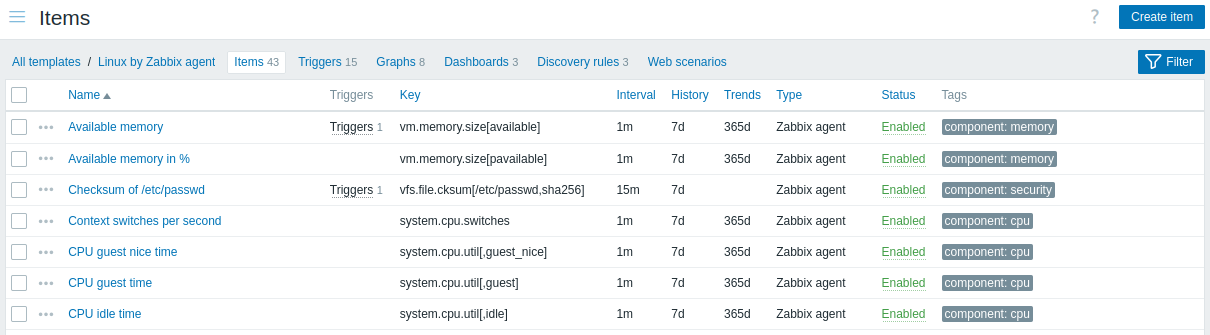
Datos mostrados:
| Columna | Descripción |
|---|---|
| Menú de elemento | Haga clic en el icono de tres puntos para abrir el menú de elemento. |
| Plantilla | Plantilla a la que pertenece el elemento. Desde Zabbix 7.0.4, al hacer clic en el nombre de la plantilla se abre el formulario de configuración de la plantilla. Esta columna solo se muestra si se seleccionan varias plantillas o ninguna plantilla en el filtro. |
| Nombre | Nombre del elemento mostrado como un enlace azul a los detalles del elemento. Al hacer clic en el enlace del nombre del elemento se abre el formulario de configuración del elemento. Si el elemento es heredado de otra plantilla, el nombre de la plantilla se muestra antes del nombre del elemento como un enlace gris. Al hacer clic en el enlace de la plantilla se abre la lista de elementos en ese nivel de plantilla. |
| Disparadores | Al pasar el ratón sobre Disparadores se mostrará una infobox con los disparadores asociados al elemento. El número de disparadores se muestra en gris. |
| Clave | Se muestra la clave del elemento. |
| Intervalo | Se muestra la frecuencia de la comprobación. |
| Histórico | Se muestra cuántos días se conservará el histórico de datos del elemento. |
| Tendencias | Se muestra cuántos días se conservará el histórico de tendencias del elemento. |
| Tipo | Se muestra el tipo de elemento (agente Zabbix, agente SNMP, comprobación simple, etc.). |
| Estado | Se muestra el estado del elemento: Habilitado o Deshabilitado. Al hacer clic en el estado puede cambiarlo: de Habilitado a Deshabilitado (y viceversa). |
| Etiquetas | Se muestran las etiquetas del elemento. Se pueden mostrar hasta tres etiquetas (pares nombre:valor). Si hay más etiquetas, se muestra un enlace "..." que permite ver todas las etiquetas al pasar el ratón por encima. |
Para configurar un nuevo elemento, haga clic en el botón Crear elemento en la esquina superior derecha.
Opciones de edición masiva
Los botones debajo de la lista ofrecen algunas opciones de edición masiva:
- Activar: cambia el estado de la métrica a Activado.
- Desactivar: cambia el estado de la métrica a Desactivado.
- Copiar: copia las métricas a otros equipos o plantillas.
- Actualización masiva - actualizar de una vez varias propiedades para varias métricas
- Eliminar: elimina las métricas.
Para utilizar estas opciones, marque las casillas de verificación antes de las métricas respectivas, luego haga clic en el botón requerido.
Uso de filtros
La lista de métricas puede contener muchas métricas. Al usar el filtro, puede filtrar algunas de ellas para localizar rápidamente las métricas que está buscando. Para un mejor rendimiento de búsqueda, se buscan datos con macros sin resolver.
El icono Filtro está disponible en la esquina superior derecha. Al hacer clic en él se abrirá un filtro donde puede especificar los criterios de filtrado deseados.
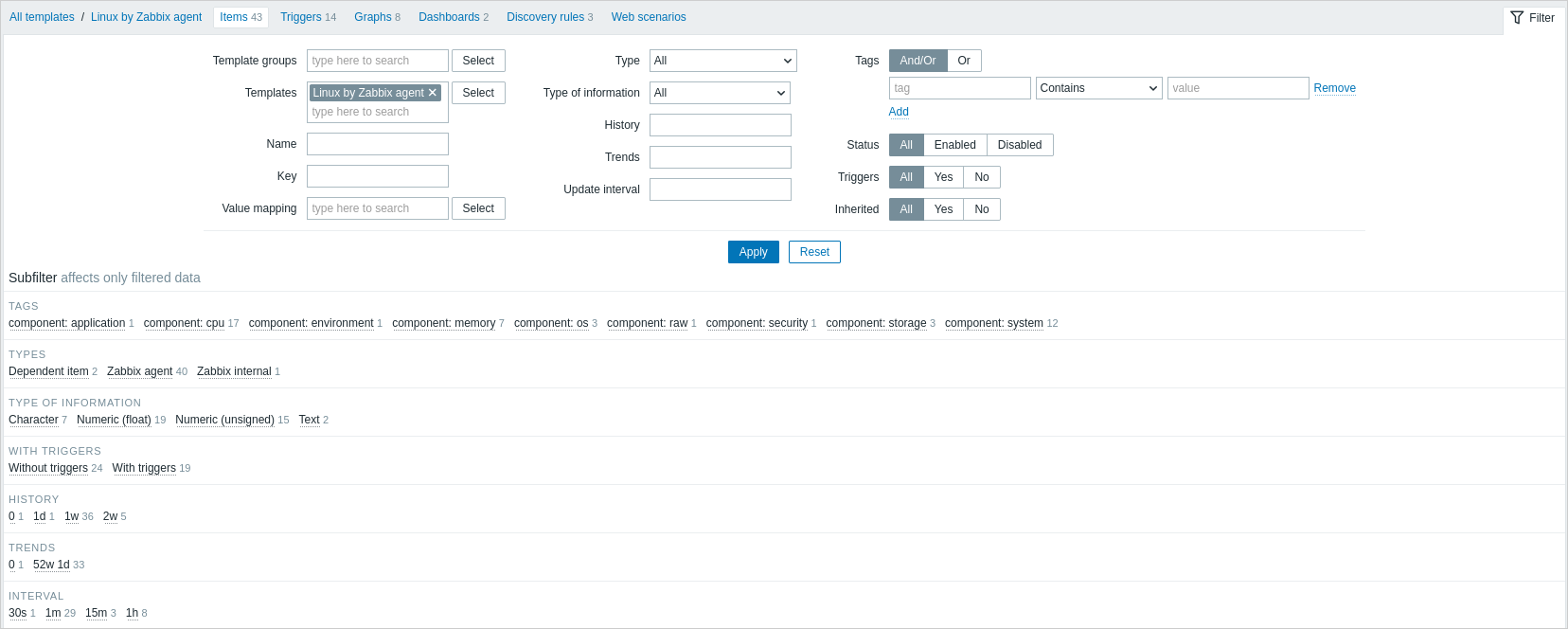
| Parámetro | Descripción |
|---|---|
| Grupos de plantillas | Filtrar por uno o más grupos de plantillas. Al especificar un grupo de plantillas principal, se seleccionan implícitamente todos los grupos anidados. |
| Plantillas | Filtrar por una o más plantillas. |
| Nombre | Filtrar por nombre de métrica. |
| Clave | Filtrar por clave de métrica. |
| Asignación de valores | Filtrar por la asignación de valores utilizada. Este parámetro no se muestra si la opción Plantillas está vacía. |
| Tipo | Filtrar por tipo de métrica (agente Zabbix, agente SNMP, etc.). |
| Tipo de información | Filtrar por tipo de información (numérico sin signo, flotante, etc.). |
| Historial | Filtrar por cuánto tiempo se conserva el historial de la métrica. |
| Tendencias | Filtrar por cuánto tiempo se conservan las tendencias de la métrica. |
| Intervalo de actualización | Filtrar por intervalo de actualización de la métrica. |
| Etiquetas | Especifique las etiquetas para limitar la cantidad de métricas que se muestran. Es posible incluir y excluir etiquetas y valores de etiquetas específicos. Se pueden establecer varias condiciones. La coincidencia de nombres de etiquetas siempre distingue entre mayúsculas y minúsculas. Hay varios operadores disponibles para cada condición: Existe: incluye los nombres de etiqueta especificados Es igual a: incluye los nombres y valores de etiqueta especificados (distingue entre mayúsculas y minúsculas) Contiene: incluye los nombres de etiqueta especificados donde los valores de etiqueta contienen la cadena ingresada (coincidencia de subcadena, sin distinción entre mayúsculas y minúsculas) No existe: excluye los nombres de etiqueta especificados No es igual a: excluye los nombres y valores de etiqueta especificados (distingue entre mayúsculas y minúsculas) No contiene: excluye los nombres de etiqueta especificados donde los valores de etiqueta contienen la cadena ingresada (coincidencia de subcadena, sin distinción entre mayúsculas y minúsculas) Hay dos tipos de cálculo para las condiciones: Y/O: se deben cumplir todas las condiciones, las condiciones que tengan el mismo nombre de etiqueta se agruparán por la condición O O: es suficiente si se cumple una condición |
| Estado | Filtrar por estado de la métrica: Habilitado o Deshabilitado. |
| Disparadores | Filtrar métricas con (o sin) iniciadores. |
| Heredado | Filtrar métricas heredadas (o no heredadas) de plantillas vinculadas. |
Uso de subfiltro
El subfiltro permite modificar aún más el filtrado del filtro principal.
Contiene enlaces en los que se puede hacer clic para acceder rápidamente a las métricas relacionadas. Las métricas están relacionados por una entidad común: etiqueta, tipo de métrica, intervalo de actualización de métricas, etc. Cuando se hace clic en una entidad, esta se resalta con un fondo gris y las métricas se filtran inmediatamente (no es necesario hacer clic en Aplicar en el filtro principal). Al hacer clic en otra entidad, se la agrega a los resultados filtrados. Al hacer clic nuevamente en la entidad, se elimina el filtrado.

Los subfiltros se generan en función de los datos filtrados, que están limitados a 1000 registros. Si desea ver más registros en el subfiltro, debe aumentar el valor del parámetro Límite para resultados de búsqueda y filtrado (en Administración -> General -> GUI).
A diferencia del filtro principal, el subfiltro se actualiza con cada solicitud de actualización de tabla para tener siempre información actualizada de las opciones de filtrado disponibles y sus números de contador.
La cantidad de entidades mostradas está limitada a 100 horizontalmente. Si hay más, se muestra un ícono de tres puntos al final; no se puede hacer clic en él.
Un número junto a cada entidad en la que se puede hacer clic indica la cantidad de métricas agrupadas en ella (según los resultados del filtro principal). Cuando se hace clic en una entidad, se muestran los números con otras entidades disponibles con un signo más que indica cuántos elementos se pueden agregar a la selección actual. Las entidades sin métricas no se muestran a menos que se hayan seleccionado en el subfiltro antes.

